Kuidas Chromecasti Androidis keelata
Chromecast on suurepärane tööriist meediumi voogesitamiseks Androidi lemmikrakendustest telerisse, kuid mõnikord ei taha te üle kanda. Selles artiklis selgitatakse, kuidas peatada Chromecast Androidis või lihtsalt keelata Chromecasti märguanded, kui see on kõik, mida vajate.
See artikkel on kirjutatud kasutades a Samsung Galaxy A01 jooksmine Android 10 ja UI Core 2.0. Täpsed sammud võivad teistes telefonides või Android 10 versioonides veidi erineda, kuid kontseptsioonid on samad.
Kuidas peatada Chromecast operatsioonisüsteemis Android 10
Kui soovite Chromecasti Androidis täielikult keelata, on teie võimalused piiratud. Android ei paku otsest võimalust Chromecasti keelamiseks ega Android 10 seadmest Chromecasti ülekandmise võimalust iseenesest. See tähendab, et nuppu või sätet pole märgistatud Keela Chromecast. Siiski on teil mõned võimalused:
-
Peatage ülekandmine. Kui soovite lihtsalt peatada juba töötava cast, on see lihtne. Lihtsalt minge ülekandvasse rakendusse ja puudutage valikut Cast ikooni (vasakusse alanurka tulevate joontega kast) ja puudutage stopp-nuppu. Kui peegeldate ekraani, minge lehele Google Home rakendust ja puudutage ruumi, kus Chromecast asub, seejärel puudutage nuppu Seaded > Lõpetage peegeldamine.
- Ühendage Chromecast telerist või vooluvõrgust lahti. Chromecasti ja selle funktsioonide ajutiseks keelamiseks eemaldage seade lihtsalt teleri HDMI-pordist või eemaldage seadmest toitekaabel. Kummagi stsenaariumi korral ei saa teie Chromecast teie teleri ega telefoniga töötada.
- Lülitage Chromecast välja. Kui lülitage Chromecast välja, olete selle keelanud, kuni selle uuesti sisse lülitate.
Kuidas Chromecasti rakendusest Home kustutada
Saate Chromecasti täielikult keelata, kui eemaldate seadme rakendusest Google Home. See muidugi takistab teil ülekandmist püsivalt kuni selle uuesti seadistamiseni, nii et see ei pruugi olla parim valik, kuid teeb oma töö ära. Chromecasti eemaldamiseks tehke järgmist.
Alustamiseks veenduge, et teie telefon ja Chromecast oleksid korras ühendatud samasse Wi-Fi võrku.
Avage rakendus Google Home ja puudutage ruumi, kus Chromecast asub.
Puudutage Seaded.
-
Puudutage Eemaldage seade > Eemalda.
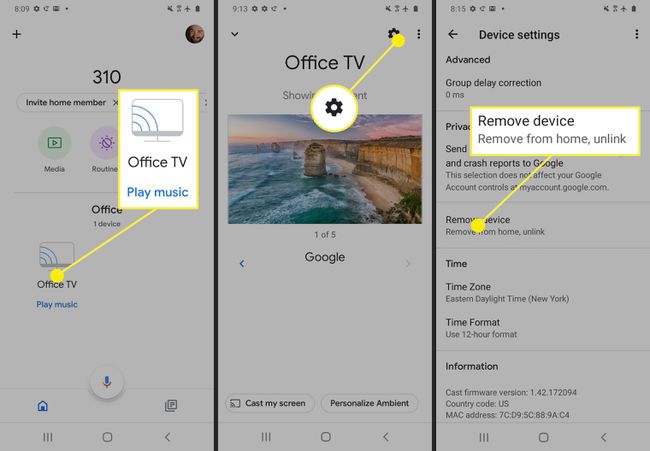
Kui olete tehnoloogiliselt kaldu ja soovite oma Android-telefonis Chromecasti tõeliselt keelata, jättes seadme seadistamata, on teil ainult üks võimalus. juurdumine teie seadet. Kui juurutate oma Android-telefoni, saate eemaldada süsteemitaseme teenused, nagu ülekandmine. Me ei soovita seda välja arvatud juhul, kui te tõesti teate, mida teete, või kui teil on mugav asju segamini ajada.
Kuidas keelata Chromecasti märguanded Android 10-s
Kui teie majja on seadistatud Chromecast, siis kui külalised tulevad ja loovad ühenduse sama WiFi-võrguga kui Chromecast, võivad nad saada märguande, mis soovitab neil teiega ühenduse luua Chromecast. Te ei pruugi soovida, et külalistel see valik oleks, ja seetõttu võiksite Chromecasti märguanded keelata.
Kui te ei soovi külalisi täielikult blokeerida, kuid soovite rohkem kontrolli, proovige seda kasutada Chromecasti külalisrežiim.
Kui see nii on, siis on teil õnne: selleks on olemas seaded! Chromecasti märguannete keelamiseks Android 10-s järgige neid samme.
Ühendage oma Android-telefon Chromecastiga samasse WiFi-võrku.
Puudutage valikut Kodu rakendus selle avamiseks.
-
Puudutage selle ruumi nime, kus Chromecasti seade asub.

Puudutage valikut Seaded ikooni.
-
Kerige alla ja liigutage nuppu Laske teistel oma ülekandmismeediat juhtida liugur väljas/halliks.

